Slutningen af året banker langsomt på døren. Uanset hvad dette år har været, kan du regne med én ting hvert år – nytårsfejring og en salve af farverigt fyrværkeri, der starter umiddelbart ved midnat. Hvis du gerne vil fange øjeblikket og have sådan et smukt minde, så er denne artikel lige noget for dig. Lad os tale om, hvordan man tager de bedst mulige billeder af nytårsaftens fyrværkeri ved hjælp af en iPhone.
Frigør lagerplads
Allerede inden du kaster dig ud i at skyde fyrværkeri, er det nødvendigt, at du frigør noget lagerplads. Ejere af nyere Apple-telefoner vil nok ikke have problemer med lagerplads, men har du en ældre iPhone med eksempelvis 16 GB eller 32 GB lagerplads, ved du helt sikkert, at det ikke helt er nok i disse dage. For at frigøre lagerplads skal du bare gå til Indstillinger → Generelt → Lager: iPhone. Her kan du se en graf for lagerforbrug med information om, hvilke apps der fylder mest. Du kan derfor slette applikationer eller kun deres data. Derudover kan du selvfølgelig frigøre plads ved at slette gamle billeder og videoer. Se artiklen nedenfor for flere tips.
Du kunne være interesseret i

Glem ikke et stativ og hovedtelefoner (eller Apple Watch)
Hvis du vil opnå de bedst mulige resultater, der er det værd, kan du simpelthen ikke undvære et stativ. Stativet er bogstaveligt talt en grundpille, når det kommer til at fotografere nytårsfyrværkeri, som du for enhver pris ikke bør glemme, ellers vil du fortryde det. Dette tilbehør hjælper dig med at forankre telefonen i en stabil position og sikre, at den ikke bevæger sig en tomme under selve fotooptagelsen. Ellers kan eksponeringen ændre sig, og resultaterne ville ikke være det værd. Men hvis du gerne vil tage billeder uden stativ, skal du have en ekstremt stabil position.
Sammen med stativet bør du også medbringe høretelefoner med controller evt Apple Watch. At tage et billede på en Apple-telefon foregår traditionelt ved at trykke på udløserknappen på displayet eller trykke på lydstyrkeknappen – i begge disse tilfælde rører man dog ved iPhone, hvilket får den til at ryste. Ved at bruge EarPods med en controller kan du blot trykke på lydstyrkeknappen på controlleren for at tage billeder. Hvis det er nødvendigt, er det selvfølgelig muligt at bruge applikationen Kamera på Apple Watch, hvorigennem det også er muligt at tage billeder på afstand.
Indstil kameraet
Hvis du skal bruge den native Camera-app til at tage billeder af fyrværkeri, skal du indstille den korrekt. Helt konkret skal du slå automatisk eksponering og fokus fra, altså AE/AF, hvilket du opnår på samme måde, som hvis du ville fokusere på et objekt, men du skal holde fingeren på skærmen i et stykke tid, indtil den vises øverst AE/AF FRA. Efterfølgende er det stadig nødvendigt manuelt at reducere eksponeringen, ved at stryge fingeren fra top til bund. Reducer eksponeringen, så du slipper for eventuel lysstøj, men du må samtidig ikke reducere den så meget, at du efterfølgende kan se noget på billedet.
Indstilling af blitz og andre funktioner
Bruger du den automatiske blitzfunktion, når du tager billeder? Hvis ja, sluk den med det samme. I mørket ville iPhonen automatisk aktivere blitzen, hvilket ville resultere i fuldstændig forringelse af selve billederne, som ikke længere ville blive gemt af et stativ eller vores andre tips. Det gælder så meget desto mere i de tilfælde, hvor blitzen "læner sig" ind i eksempelvis røg fra pyroteknik. Ligeledes bør du glemme at bruge digital zoom, på grund af hvilket der er en ret kraftig reduktion i kvaliteten. Den optiske zoom betyder dog ikke noget i dette tilfælde.

Brug rækkefølgen
Efter at have gennemført de førnævnte indstillinger og klargjort stativet, skal du blot vente på det øjeblik, hvor nytårsfyrværkeriet begynder. I dette tilfælde er det dog værd at nævne et tip mere. Da fyrværkeriet går af i lang tid, kan det være ret trættende og endda irriterende at konstant trykke på triggerikonet, samtidig med at du lettere kan bevæge dig rundt på scenen. Netop derfor er det godt at satse på Sekvenstilstand, som tager billede efter billede. I så fald er det nok hold ikonet og giv kun slip i det øjeblik, hvor hele showet er slut. Alternativt skal du bare holde controlleren på EarPods.
Det er dog lidt anderledes for iPhones 11 og nyere, hvor du kan starte QuickTake-videooptagelse ved at holde fingeren på udløserikonet. Til sekvenstilstand skal du bruge en knap tryk og stryg til venstre, som begynder at optage i burst-tilstand. Tager du ikke ofte billeder på denne måde, anbefaler vi, at du øver bevægelsen på forhånd, så du ikke fejler på det sidste tidspunkt under selve arrangementet.



















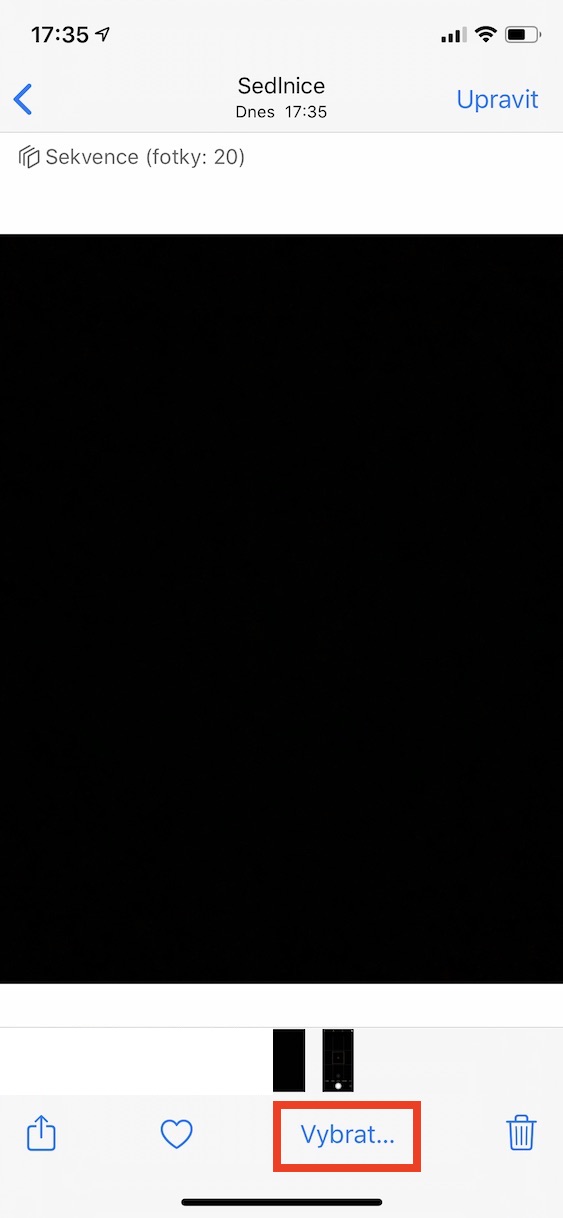




Godaften, jeg har ikke smart Hdr i kameraindstillingerne, ip13 mini 🤔
Hvor mange DAGE er vi væk fra nytår? Ham der skrev 🤦♂️
Jeg gætter på, at den er skrevet af en, der i modsætning til dig ved, at det er muligt at bruge begge former.
Ikke dage, ikke dage, men timer. Så du er ekspert.
Begge former er korrekte, dum.
Se, måske er min vej ikke på et højt niveau, for jeg er ikke et født guild, men jeg taler ikke om grammatik her, men artiklens indhold. Der stod i teksten, at vi var et par dage væk fra nytårsaften. Derfor blev jeg overrasket, for Silevster er i dag... min kommentar var ikke rettet mod at kritisere redaktionen, jeg undrede mig bare...
@redakce – tak for alle artiklerne og stærke nerver til det nye år. Godt nytår 👍
Lokal skribent, jeg mener ikke at fornærme redaktørerne.
Pavlik, men hvis jeg ikke tager fejl, er du ikke tvunget af nogen til at gå ind på denne hjemmeside eller er du?